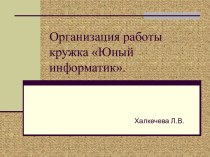- Главная
- Разное
- Бизнес и предпринимательство
- Образование
- Развлечения
- Государство
- Спорт
- Графика
- Культурология
- Еда и кулинария
- Лингвистика
- Религиоведение
- Черчение
- Физкультура
- ИЗО
- Психология
- Социология
- Английский язык
- Астрономия
- Алгебра
- Биология
- География
- Геометрия
- Детские презентации
- Информатика
- История
- Литература
- Маркетинг
- Математика
- Медицина
- Менеджмент
- Музыка
- МХК
- Немецкий язык
- ОБЖ
- Обществознание
- Окружающий мир
- Педагогика
- Русский язык
- Технология
- Физика
- Философия
- Химия
- Шаблоны, картинки для презентаций
- Экология
- Экономика
- Юриспруденция
Что такое findslide.org?
FindSlide.org - это сайт презентаций, докладов, шаблонов в формате PowerPoint.
Обратная связь
Email: Нажмите что бы посмотреть
Презентация на тему Операционная система Windows
Содержание
- 2. Содержание 1.Операционная система компьютера2.Обзор операционных систем Windows3.Объекты
- 3. 1. Операционная система компьютераПакет системных программ, необходимый
- 4. Функции операционной системыУ операционной системы очень много
- 5. 2. Обзор операционных систем WindowsWindows NTВ 1994
- 6. Windows 98От операционной системы Windows 95 эта
- 7. Windows XPВыпущенная в конце 2001 года, эта
- 8. 3.Объекты WindowsWindows-это объектно-ориентированная операционная система. Все объекты
- 9. Объекты WindowsУстройстваФайлы данныхПрограммыИнформационные связиОбъекты КонтейнерногоТипа
- 10. 4. Интерфейс WindowsWindows- графическая операционная система. Это
- 11. 5.Графические образы объектов Windows Окно открытойпапкиЭлементы управленияЗначок закрытой папкиЯрлык устройстваЗначок документа
- 12. Командные кнопки. Командные кнопки активируются одним щелчком.
- 13. Рабочий стол – основной графический контейнер системы
- 14. Компоненты Рабочего стола windows ФоновыйрисунокЗначки рабочего столаКнопка ПУСККнопки панели задачПанель задачПанель индикации
- 15. Стандартные значки Рабочего столаПапка Мой компьютер предназначена
- 16. Панель задачДля каждого процесса, инициализированного пользователем, на
- 17. Имя пользователя и значокНаиболее часто используемые программыОткрывает
- 18. Строка менюСтрока заголовкаПолосапрокруткиПанельинструментовАдреснаястрокаРабочая область
- 19. Предполагается, что каждый пользователь сам определит для
- 20. «Калькулятор» - стандартное приложение Windows, имитирующее работу
- 21. Блокнот«Блокнот» - простейший текстовый редактор, предназначенный для
- 22. Paint – простейший растровый графический редактор, предназначенный
- 23. Это клиентская программа службы World Wide Web(www)
- 24. Проигрыватель Windows MediaСтандартное средство воспроизведения мультимедийных объектов:
- 25. Дефрагментация диска – служебная программа предназначенная для
- 26. Скачать презентацию
- 27. Похожие презентации
Содержание 1.Операционная система компьютера2.Обзор операционных систем Windows3.Объекты Windows4.Интерфейс Windows5.Графические элементы управления6.Объекты рабочего стола7.Структура главного меню8.Работа с окнами папок9.Стандартные приложения Windows

















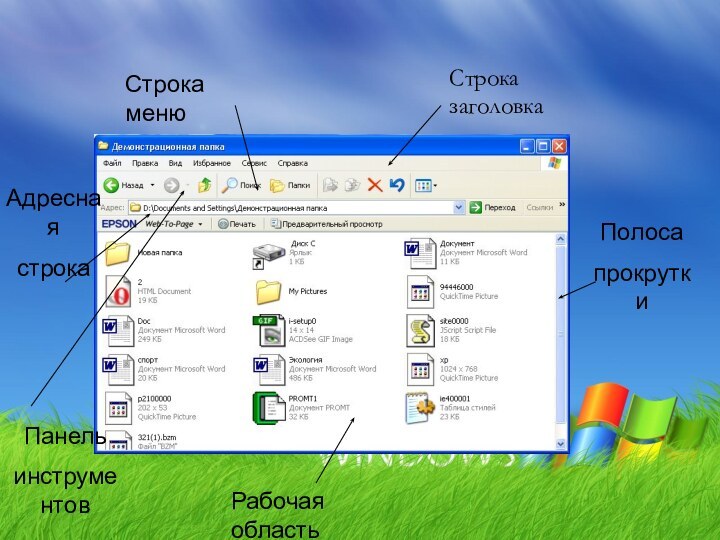








Слайд 2
Содержание
1.Операционная система компьютера
2.Обзор операционных систем Windows
3.Объекты Windows
4.Интерфейс Windows
5.Графические
элементы управления
приложения Windows
Слайд 3
1. Операционная система компьютера
Пакет системных программ, необходимый для
согласованной
работы всех устройств и прикладных программ компьютера,
получается
немалым. В него входят сотни программ. Чтобы неподбирать и не устанавливать их индивидуально, принято поставлять
их в пакете. Этот пакет и называют операционной системой
компьютера.
Слайд 4
Функции операционной системы
У операционной системы очень много функций.
Разные
операционные системы имеют разный состав функций.
Функции операционной
системы направлены на удовлетворениетребований совместимости между программами, устройствами
и людьми.
Слайд 5
2. Обзор операционных систем Windows
Windows NT
В 1994 году
была выпущена первая полноценная операционная
система Windows. Она имела
самостоятельное ядро, свою файловую систему и графический интерфейс пользователя.
Windows 95
Эта первая универсальная операционная система имела ядро,
унаследованное от MS–DOS. Сразу после выхода она была
широко поддержана ранее созданными приложениями MS–DOS.
Слайд 6
Windows 98
От операционной системы Windows 95 эта система
отличается наличием системных средств для удобного подключения к Интернету
и работы с основными службами Интернета.Windows ME
Эта операционная система стала последней, построенной на ядре, унаследованном от MS-DOS.
Windows 2000
Планировалось, что эта операционная система объединит две линии развития Windows: служебную и потребительскую, - однако этого не произошло, из-за того, что ядро Windows 2000 не совместимо с ядром систем, унаследовавших его от MS-DOS.
Слайд 7
Windows XP
Выпущенная в конце 2001 года, эта версия
Windows свела
воедино требования к операционной системе для служебных
ипотребительских компьютеров. Она обеспечивает высокую
надежность в работе, достаточную безопасность для управления
локальной сетью, хорошую совместимость с программами для
Windows 95/98/Me, и хорошо поддержана производителями
компьютерных устройств.
Слайд 8
3.Объекты Windows
Windows-это объектно-ориентированная операционная система.
Все объекты Windows
имеют свойства, различимые в
операционной системе, и методы-действия, связанные
с объектами. Свойства объектов Windows регистрируются
операционной системой и могут быть изменены. Методы объектов
Windows реализуются процессами Windows.
Слайд 10
4. Интерфейс Windows
Windows- графическая операционная система. Это означает,
что:
Все объекты Windows могут представляться своими графическими
образами;
Для доступа
к свойствам и методам объектов можно использоватьпринцип графического управления.
Графическими образами объектов являются: значки объектов,
ярлыки объектов, графические элементы управления и окна.
Слайд 11
5.Графические образы объектов Windows
Окно открытой
папки
Элементы управления
Значок закрытой
папки
Ярлык устройства
Значок документа
Слайд 12
Командные кнопки. Командные кнопки активируются одним
щелчком. При
нажатии графической кнопки выполняется
действие, которое с ней связано.Например,
в правом углуокон папок можно найти комбинацию из трех командных кнопок.
Кнопка закрывает окно
Кнопка разворачивает окно в размер полного экрана
Кнопка сворачивает окно
Вкладки. Вкладки – Это элементы управления диалоговых окон.
Счетчики. Счетчики – это специальное поле, предназначенное
для ввода числовых данных.
Движки. Движок – это элемент управления для графического ввода
параметров.
Флажки. Флажок – это элемент имеющий
два устойчивых состояния.
Переключатели. Переключатели используются только группами.
В группе может быть включен только один переключатель.
Графические элементы управления
Слайд 13
Рабочий стол – основной графический контейнер системы
Windows.
Все остальные объекты прямо или косвенно принадлежат
рабочему столу.
Компоненты рабочего стола:
Фоновый рисунок;
Значки рабочего стола;
Панель задач;
Кнопка пуск;
Панель индикации;
Панель быстрого запуска.
6.Объекты рабочего стола
Слайд 14
Компоненты Рабочего стола windows
Фоновый
рисунок
Значки рабочего стола
Кнопка ПУСК
Кнопки панели
задач
Панель задач
Панель
индикации
Слайд 15
Стандартные значки Рабочего стола
Папка Мой компьютер предназначена для
доступа ко всем
устройствам данного компьютера. Чаще всего используется
для доступа к носителям данных.
Папка Сетевое окружение предназначена для доступа к структурам
данных, хранящимся на других компьютерах, объединенных
с данным компьютером в общей локальной сети.
Папку Мои документы можно использовать для хранения
в ней файлов созданных документов и создания в ней
собственной структуры папок.
Корзина – специализированная папка для временного хранения
удаленных объектов.
Слайд 16
Панель задач
Для каждого процесса, инициализированного пользователем,
на панели
задач создается командная кнопка, обеспечивающая
связь с этим процессом.
Панель
индикации. Эта панель находится на правом краю Панели задач и служит для размещения индикаторов, позволяющих судить
о ходе процессов, исполняющихся в фоновом режиме.
Панель быстрого запуска. Для программ, которыми приходится
пользоваться наиболее часто.
Кнопка ПУСК – это главнейший элемент управления операционной
системой. Щелчок на этой кнопке открывает Главное меню, средства
которого позволяют обратиться к любым устройствам ,
приложениям и документам.
Слайд 17
Имя пользователя и значок
Наиболее часто используемые программы
Открывает доступ
к списку приложений
Пункт Мои документы
Пункт Недавние документы
Пункт Мой компьютер
Пункт
Панель управленияПункт Подключение
Пункт Принтеры и факсы
Пункт Справка и поддержка
Пункт Поиск
Пункт Выполнить
7. Структура Главного меню
Слайд 19
Предполагается, что каждый пользователь сам определит для
себя
круг задач, приобретет и установит необходимые
приложения. Но пока
программная конфигурация не сформирована, первоочередные потребности можно
удовлетворить с помощью нескольких стандартных приложений
Windows, которые устанавливаются вместе с операционной
системой
9. Стандартные приложения Windows
Слайд 20 «Калькулятор» - стандартное приложение Windows, имитирующее работу с
настольным электронным калькулятором. Программа имеет два режима работы: Обычный
и Инженерный.Калькулятор
Слайд 21
Блокнот
«Блокнот» - простейший текстовый редактор, предназначенный для создания,
просмотра, правки, сохранения и печати неформатированных текстовых документов.
WordPad –
простейший текстовый процессор, предназначенный для создания, просмотра, правки, сохранения и печати форматированных текстовых документов.WordPad
Слайд 22 Paint – простейший растровый графический редактор, предназначенный для
создания, просмотра, правки, сохранения и печати графических изображений. Версия
редактора Paint для операционной системы Windows XP позволяет работать с файлами изображений, записанных в формате Bitmap, TIFF, GIF, JPEG, PNG.Paint
Слайд 23 Это клиентская программа службы World Wide Web(www) Интернета.
Она предназначена для навигации в пространстве документов WWW, а
также для управления режимом их просмотра. Клиентские программы WWW называют также браузерами.Функционально Internet Explorer выполняет роль основного программного средства для работы в Интернете. Имеет встроенное клиентское средство для работы со служебной передачей файлов
Internet Explorer
Слайд 24
Проигрыватель Windows Media
Стандартное средство воспроизведения мультимедийных объектов: звукозаписей
и видеозаписей. Поддерживает множество форматов. Автоматически подключает кодеки, необходимые
для воспроизведения сжатых записей
Слайд 25
Дефрагментация диска – служебная программа предназначенная для периодического
обслуживания магнитных дисковых носителей данных.
Назначенные задания – средство для
настройки автоматического проведения операций в заданное время.Таблица символов – служит для ввода в документы нестандартных символов, для которых не предусмотрены клавиши клавиатуры, например для ввода обозначения углового градуса.